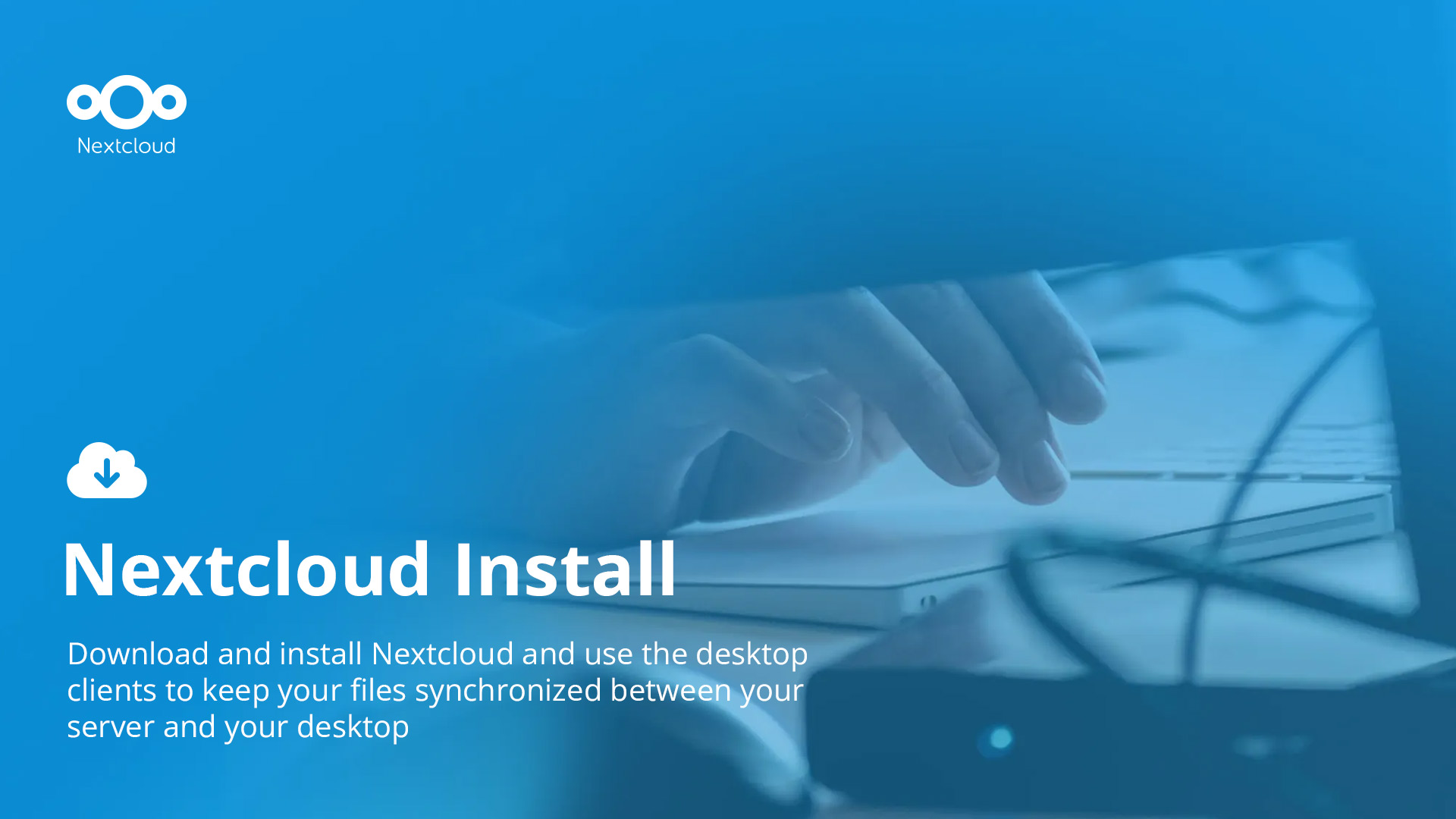はじめに
今は何でもクラウドって言われる時代です。しかしクライドのせいで情報漏洩が増えているのも事実ですよね。クラウド=雲ですから、雲の中で何されているのか、利用者には分かりません。恐らく機械学習等を使って、その人の行動分析などをしたり・・・やりたい放題が現状です。
それで今回は、自分の家でクラウドをサービスを使って安全に使おうって話です。自分で作るので、容量も制限もありません。自由に使えます。今回もお馴染みにラズパイ(Raspberry Pi)を利用して作っていきたいと思います。
今回はなるべく簡単に作ることを目的としている為、外部のHDDの増設設定は想定していません。
ラズパイに入れているSDカードの容量が使えると思ってください。
2022/01/31 snapdを利用した導入方法も追記しました。
導入方法1(こっちのほうが簡単です)
1.下記のコマンドを順番に実行するだけです。
sudo apt install -y snapd sudo snap install core sudo snap install nextcloud
2.ブラウザから、Webインストーラを呼び出します。
通常はホスト名やIPアドレスだけでアクセスが出来ます。(http://192.168.1.4など)既に80番ポートを使用している場合は、以下のコマンドでポート番号を変更してください。
sudo snap set nextcloud ports.http=8080 ports.https=8443
導入方法2(aptでのインストール)
1.下記のコマンドを実行し、必要なファイルをインストールします。
sudo apt -y install php php-mbstring php-sqlite3 libapache2-mod-php
2.下記のコマンドを実行し、Apachを再起動します。
sudo systemctl restart apache2
3.PHPのバージョンを確認します。
php -v
4.PHPのバージョンに応じて、必要なファイルをインストールします。
sudo apt -y install php7.3-gd php7.3-json php7.3-curl php7.3-intl php-imagick php7.3-xml php7.3-zip
(7.3の部分がバージョンになっています。3で確認したバージョンに変えてください。)
5.Apachのホームディレクトリの場所を確認します。
cat /etc/apache2/sites-enabled/000-default.conf | grep DocumentRoot
6.5のフォルダに、Webインストールファイルをダウンロードします。
sudo wget -P /var/www/html https://download.nextcloud.com/server/installer/setup-nextcloud.php
(「/var/www/html」は5の確認したパスと同じにします。)
7.ホームディレクトリのアクセス権限を設定します。
sudo chown -R www-data:www-data /var/www/html
8.ブラウザから、Webインストーラを呼び出します。
http://ラズパイのIP/setup-nextcloud.php
9.画面の指示に従ってインストールすれば、完成です。
外部接続設定
1.下記の設定ファイルを開き、信頼するドメインを設定します。
sudo nano /var/www/html/nextcloud/config/config.php
2.「’192.168.0.XXX’,’XXXXXXX.ddns.net’」の部分に追加すればOKです。
<?php
$CONFIG = array (
'instanceid' => 'XXXXXXXXX',
'passwordsalt' => 'XXXXXXXXXXXXXXXXXXXXX',
'secret' => 'XXXXXXXXXXXXXXXXXXXXXXXXXXXXXXXXXXXXXXXXXXXXX',
'trusted_domains' =>
array (
0 => '192.168.0.XXX','XXXXXXX.ddns.net'
),
'datadirectory' => '/var/www/html/nextcloud/data',
'dbtype' => 'sqlite3',
'version' => '16.0.3.0',
'overwrite.cli.url' => 'http://192.168.0.XXX/nextcloud',
'installed' => true,
);
クライアントソフト
以下からダウンロードできます。
ご自分の環境に合わせて、クライアントソフトをダウンロード、インストールしてお使いください。(特段説明することもないので、こちらも説明は省略させていただきます。)
まとめ
いかがだったでしょうか?
モバイルアプリも用意されているのでDropBoxと遜色なく利用出来ますよ。もしラズパイが余ってたらちょっとしたファイルの共有に使ってみてはいかがでしょうか?